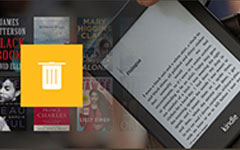3 Easy Jailbreak Ways pour rooter Kindle Fire vers Android Tablet
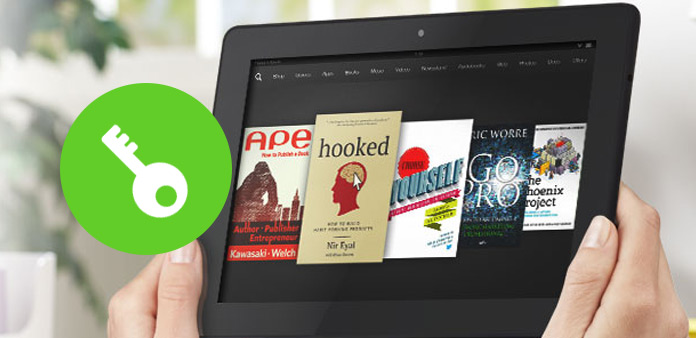
Kindle Fire utilisé sur la tablette pour lire les eBooks uniquement, si vous souhaitez installer d'autres applications sur le périphérique Kindle Fire d'Amazon, la condition de base est de rooter le Kindle Fire. De plus, l'appareil Kindle Fire dispose d'un large éventail de fonctionnalités, qui peuvent fonctionner correctement en tant que tablette Android, avec une meilleure jouabilité. Si vous recherchez comment rooter Amazon Kindle Fire en ligne, vous trouverez de nombreux articles expliqués avec des mots complexes. Je ressens des maux de tête lors de la lecture de l'enracinement de l'appareil Kindle Fire, et il m'est difficile de comprendre la véritable signification de l'enracinement du Kindle Fire. Considérant qu'il existe des personnes similaires qui ont juste besoin d'un guide d'enracinement pas à pas pour déverrouiller Kindle Fire sur une tablette Android, je recueille le moyen le plus simple d'enraciner Android personnalisé comme le fait Kindle Fire.
Partie 1: se prépare avant d'enraciner Kindle Fire sur une tablette Android
Avant de rooter le périphérique Kindle Fire, vous devez vous préparer à une tâche importante ou vous risquez de ne pas pouvoir rooter le Kindle Fire. À moins que vous ayez tout fait parfaitement, vous pouvez utiliser Google Play sur Kindle Fire pour opérer avec plus de choix.
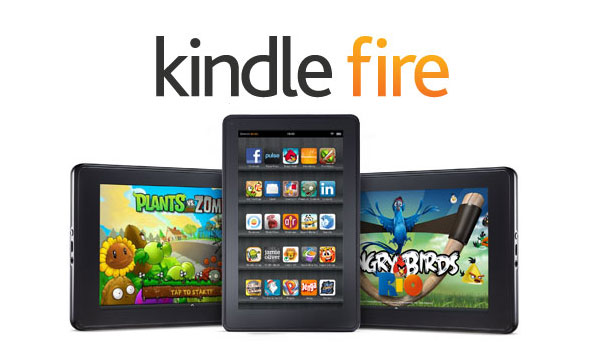
- La batterie du Kindle Fire doit être chargée 855.
- la connexion USB.
- Sauvegardez les fichiers Kindle Fire dans le stockage en nuage avant de démarrer votre appareil.
- Mise à jour vers Kindle Fire 6.3.x (6.3.1 et 6.3.2).
- Télécharger des outils d’enracinement (pilotes Kindle, pilotes Fire Utility / ADB, SDK Android).
- Activez certaines options.
Autoriser l'installation de l'application - Paramètres> Plus> Périphérique à activer
Activez les options de Afficher les fichiers, dossiers et pilotes cachés dans le système Windows
Avec tout cela, vous avez maintenant une plus grande possibilité de créer un Kindle Fire avec succès. Alors, suivez mes étapes pour jailbreaker votre Kindle Fire et installer des applications à partir de Google Play.
Partie 2: avec les pilotes ADB pour extraire le Kindle Fire pas à pas
Si vous êtes prêt à faire l’édition racine de Kindle Fire, les étapes suivantes vous aideront beaucoup. Je veux dire que vos données Fire ont été sauvegardées ou que vous ne pouvez pas les restaurer avec un périphérique Kindle Fire rooté.
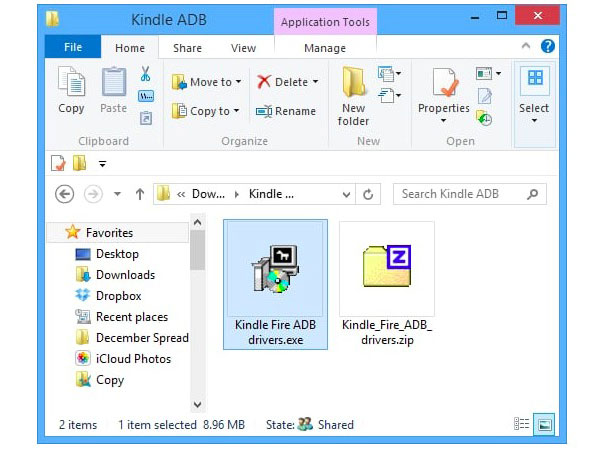
Activez l'option ADB sur votre appareil Kindle Fire.
Allez dans Paramètres> choisissez Appareil> cliquez sur Activer l'option ADB.
Activer les pilotes Kindle Fire ADB sur PC.
Téléchargez le logiciel Kindle ADB et extrayez le dossier compressé sous le disque de l'ordinateur avec un grand espace. Double-cliquez sur le Kindle Fire ADB drivers.exe à installer. Et acceptez de redémarrer votre système une fois l'installation terminée.
Trouver l'interface ADB composite Android.
Connectez votre appareil Kindle Fire avec l'ordinateur ensemble. Ensuite, ouvrez le Gestionnaire de périphériques Windows pour obtenir l'interface ADB composite Android dans le menu Kindle Fire. Si vous ne trouvez pas l'interface, vous pouvez mettre à jour immédiatement.
Téléchargez les fichiers scriptés automatisés en ligne.
Décompressez le fichier runme.bat après le téléchargement. Ne vous inquiétez pas des opérations. En fait, le processus de décompression de l'ensemble du script a déjà défini les options les plus simples. Il vous suffit d'appuyer sur quelques icônes pour exécuter le code du script automatiquement.
Installez Fire Explorer sur votre appareil Kindle Fire.
Vous pouvez maintenant débrancher la connexion USB entre le Kindle Fire et le PC. Le travail de démarrage de Kindle Fire sur PC est terminé. Vous pouvez ouvrir votre appareil pour vérifier. N'oubliez pas d'installer tout explorateur de fichiers que vous aimez.
Lorsque vous déplacez votre doigt pour faire défiler votre appareil Kindle Fire, l'option Explorateur racine indique le processus final d'enracinement du Kindle, d'activez-le pour rooter correctement un Kindle Fire avec des pilotes ADB.
Partie 3: Une racine en un clic - Racinez votre feu Kindle d'Amazon dans les étapes 4
Si l’enracinement du Kindle Fire avec les pilotes ADB vous semble difficile, alors One Click Root vous aidera à rooter Amazon Kindle Fire en quelques minutes. Après avoir téléchargé One Click Root, il est assez facile et sûr de rooter votre Kindle Fire en quelques clics, le reste du travail peut être résolu en cliquant sur l'icône Racine. De plus, vous pouvez également décocher Android en un clic. De plus, One Click Root aide les utilisateurs à installer les applications de démarrage, les ROM et les MOD de manière simplifiée. Profitez donc du plaisir d’enraciner le périphérique Amazon Kindle Fire en un seul clic.
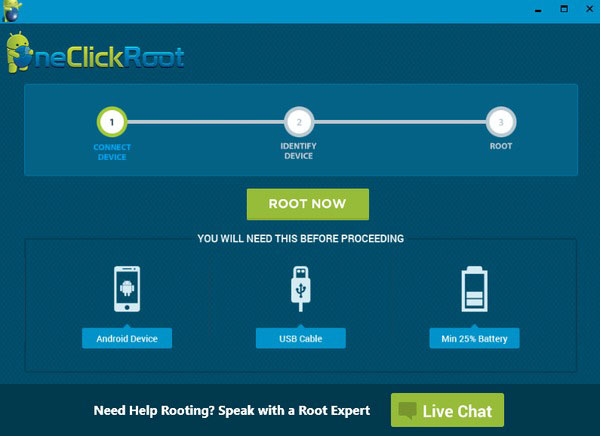
Installez et activez le logiciel One Click Root sur votre PC ou votre Mac.
Utilisez une connexion USB pour connecter votre Kindle Fire à un ordinateur.
Ouvrez Options du développeur pour activer le débogage USB.
Choisissez l'option Racine pour laisser tous les travaux Kindle Fire Roots s'exécuter automatiquement.
En un mot, One Click Root est le logiciel d’enracinement d’Android, pour rooter, sauvegarder, restaurer et dénouer les appareils Amazon Kindle et les tablettes Android en mode simple et sûr.
Partie 4: Racine le Kindle Fire HD par Kindle Fire Utility
Kindle Fire Utility est un autre outil d’enracinement pour jailbreaker Kindle Fire HD et d’autres appareils Amazon Kindle. La procédure à suivre pour rooter le Kindle Fire HD est similaire à celle des pilotes ADB ci-dessus. Pour commencer, téléchargez d'abord Kindle Fire Utility sur un ordinateur Windows.
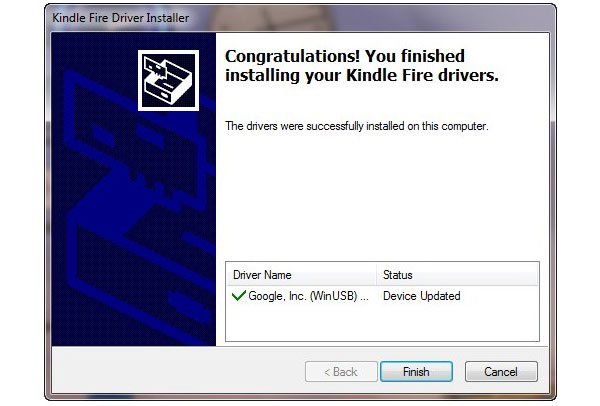
Connecter votre Kindle avec un PC et activer install_drivers.bat fichier pour l'installation automatique.
Selectionnez run.bat fichier pour voir le statut de la BAD en ligne.
Exploiter Installer la racine permanente avec le super-utilisateur option pour rooter le périphérique Kindle Fire HD.
Ouvert run_bat fichier et sélectionnez Extra et Installer Google Play Store en ordre.
Eh bien, avec Google Play installé sur votre appareil Kindle Fire HD, il y a plus de tâches que vous pouvez faire plus que la lecture de livres électroniques, cela peut être le plus gros avantage de Kindle Fire pour la plupart des utilisateurs de Kindle.